Corrija el error de memoria de WordPress agotado - Aumente la memoria de PHP
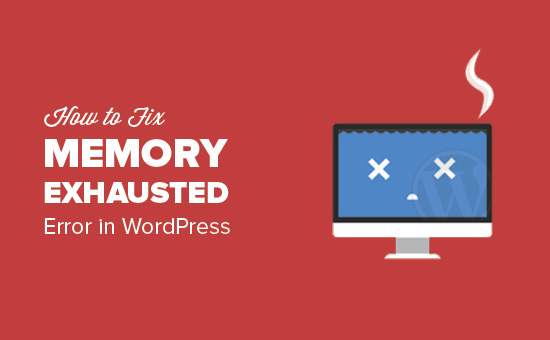
¿Está viendo un error de tamaño de memoria permitido agotado en WordPress? Este es uno de los errores más comunes de WordPress, y puede corregirlo fácilmente aumentando el límite de memoria de PHP en WordPress. En este artículo, le mostraremos cómo corregir el error de memoria de WordPress al aumentar la memoria de PHP.
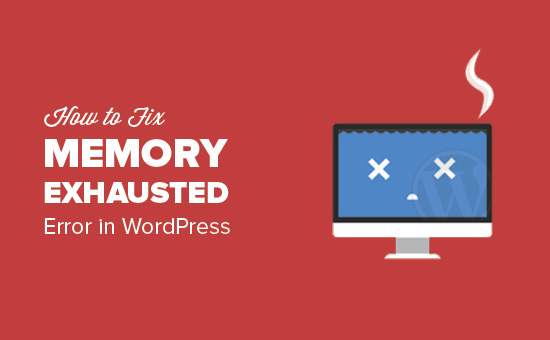
¿Qué es el error de memoria de WordPress agotado?
WordPress está escrito en PHP, que es un lenguaje de programación del lado del servidor. Cada sitio web necesita un servidor de alojamiento de WordPress para que funcione correctamente.
Los servidores web son como cualquier otra computadora. Necesitan memoria para ejecutar de manera eficiente múltiples aplicaciones al mismo tiempo. Los administradores del servidor asignan un tamaño de memoria específico a diferentes aplicaciones, incluyendo PHP.
Cuando su código de WordPress requiere más memoria que la memoria asignada predeterminada, puede ver este error.
Error grave: el tamaño de memoria permitido de 33554432 bytes se agotó (se intentó asignar 2348617 bytes) en /home4/xxx/public_html/wp-includes/plugin.php en la línea xxx

De forma predeterminada, WordPress intenta automáticamente aumentar el límite de memoria de PHP si es inferior a 64 MB. Sin embargo, 64MB a menudo no es lo suficientemente alto.
Dicho esto, veamos cómo aumentar fácilmente el límite de memoria de PHP en WordPress para evitar un error de memoria agotada.
Aumentar el límite de memoria de PHP en WordPress
Primero debe editar el archivo wp-config.php en su sitio de WordPress. Se encuentra en la carpeta raíz de su sitio de WordPress, y tendrá que usar un cliente FTP o administrador de archivos en su panel de control de alojamiento web.
A continuación, debe pegar este código en el archivo wp-config.php justo antes de la línea que dice '¡Eso es todo, deje de editar! Feliz blogging '.
define ('WP_MEMORY_LIMIT', '256M'); Este código le dice a WordPress que aumente el límite de memoria de PHP a 256MB.
Una vez que haya terminado, debe guardar los cambios y cargar su archivo wp-config.php de nuevo en su servidor.
Ahora puede visitar su sitio de WordPress y el error de memoria agotada debería desaparecer ahora.
Si eres nuevo en WordPress, mira nuestra guía para principiantes sobre cómo copiar y pegar código de la web.
También tenemos una guía paso a paso sobre cómo encontrar y editar el archivo wp-config.php.
Nota: Si esta solución no funciona para usted, esto significa que su proveedor de servicios de alojamiento web no permite que WordPress aumente el límite de memoria de PHP. Deberá pedirle a su proveedor de alojamiento web que aumente su límite de memoria de PHP manualmente.
Eso es todo lo que esperamos que este artículo le haya ayudado a resolver el error de memoria agotada de WordPress al aumentar el límite de memoria de PHP. También puede consultar nuestra guía para principiantes paso a paso para solucionar problemas de WordPress..
Si le ha gustado este artículo, suscríbase a nuestros tutoriales en video del Canal de YouTube para WordPress. También puedes encontrarnos en Twitter y Facebook..


